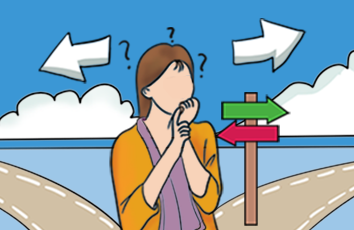你们知道电脑显示器不能全屏显示怎么解决吗,下面是学习啦小编带来的关于怎样解决电脑显示器不能全屏显示的内容,欢迎阅读!
解决电脑显示器不能全屏显示方法一
一、显卡驱动安装不正确;
二、检查显示器的分辨率和刷新率设置不合适。
一般从老式的CRT显示器换成新的液晶显示器时易出现这种情况,是因为显示器的分辨率和显卡的输出分辨率不一致。重新设置分辨率即可。
解决方法如下:
1、打开电脑,选择“我的电脑”右键,点击“属性”——进入系统属性——点击硬件。根据电脑系统操作。
2、点击“硬件”之后就会看见“设备管理器”,点击进入。
3、进入设备管理器会看见很多电脑相关硬件软件信息,将鼠标拖至最下方,找到“显示卡”。
4、看一下显示卡条目下的名称是否出现问好或者叹号。
5、若出现叹号则选取该项,右键属性,看一下这个设备是否正常运行,若不正常运行,则先试一下更新驱动。
6、更新驱动如果不成功,则需要通过网络下载一个与自己电脑型号匹配的显示卡驱动,下载好之后安装驱动,这样电脑显示就恢复正常了。
解决电脑显示器不能全屏显示方法二
确定显卡驱动程序是否正常安装,如果驱动异常,可以用驱动光盘来安装显卡驱动,也可以到显卡的官网去下载驱动来安装,当然,用驱动精灵也是很方便的途径;
分辩率一定要设置为显示的标准值;
按显示器的的“auto”按钮自动调整;
解决电脑显示器不能全屏显示方法步骤图1
解决电脑显示器不能全屏显示方法步骤图2
在显示器的菜单中,调节横向和垂直位置,直到铺满窗口为止。
解决电脑显示器不能全屏显示方法步骤图3
>>>下一页更多精彩“xp外接显示器分辨率设置方法”